
Съдържание
Осветлението на Philips Hue ви позволява да правите всякакви интересни неща, като например създаване на аларми и автоматично включване на светлините, когато се приберете вкъщи, но услугата, наречена IFTTT, осигурява още по-голяма функционалност. Ето как да използвате светлините Philips Hue с IFTTT.
IFTTT означава Ако това след това, и това е онлайн услуга, която може да се свърже с тон на различни други услуги като Facebook, Twitter, Gmail, Evernote и Tumblr, както и интелигентни домашни продукти като Belkin WeMo, Wink и Philips Hue ,
Прочетете: Philips Hue Review
Можете да свържете всички тези услуги заедно, за да създадете „рецепти“. Например, всеки път, когато сте маркирани в снимка във Facebook, можете да я запазите автоматично да запази тази снимка в папката на Dropbox. Опциите са почти неограничени.

С Philips Hue и IFTTT можете да правите всякакви неща, които нормално не бихте могли да направите с интелигентните свързани крушки, така че ако се интересувате да преминете нещата към следващото ниво с вашите светлини Hue, ето как да използвате светлините Philips Hue с IFTTT.
Как да настроите Philips Hue на IFTTT
Написах бърза инструкция за включването на светлините Philips Hue автоматично в определено време през деня с помощта на IFTTT. Това ви дава преглед на това как работи IFTTT и как можете да настроите рецептата на Philips Hue с услугата.
По същество просто определяте действие, което ще включи (или изключи) вашите светлини на Philips Hue, когато това се случи. Така че можете да го настроите така, че когато получите имейл от конкретен контакт, вашите светлини на Hue мигат, или ако е започнало да вали навън, вашите светлини Hue ще станат сини.

За да започнете, посетете уебсайта на IFTTT и създайте профил или влезте в съществуващия си профил. След това кликнете върху Моите рецепти отгоре от началната страница и след това изберете Създайте рецепта когато стигнете до следващата страница.
Прочетете: 5 Общи проблеми и поправки на Philips Hue
След това кликнете върху Това (маркирана в синьо) и след това намери услуга (наричана “канал” в IFTTT), като я потърси в полето за търсене или потърсете в дългия списък. Кликнете върху него, след като намерите този, който искате.
След това ще изберете тригер, който е действие, което ще задейства светлините на Philips Hue всеки път, когато се извърши това действие. В зависимост от услугата, може да имате тон от тригери, от които да избирате, или може да има само двойка, но ще преминете през процеса на настройване на спусъка. Не се притеснявайте, IFTTT улеснява процеса.
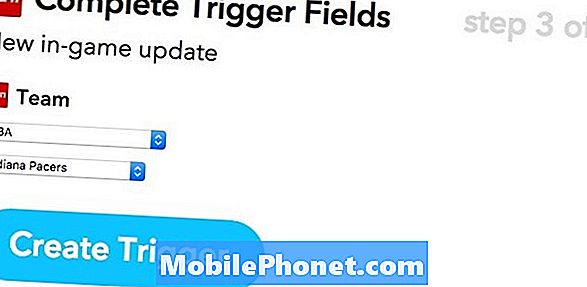
След като настроите спусъка, ще кликнете върху негоЧе (маркирано в синьо) и след това изберете Philips Hue от списъка.
На следващия екран ще имате възможност да избирате от опции, като например Включване на светлините, Изключване на светлините, Затъмняване на светлините, промяна на цветовете, Мигане на светлините и др.
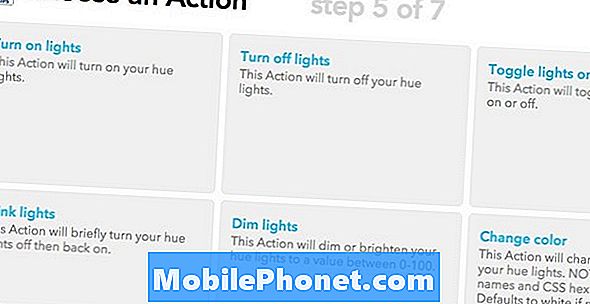
След като изберете действие, можете да определите коя светлина на Hue искате да приложите. Можете да изберете всичките си Hue светлини, или да изберете индивидуална Hue крушка. За съжаление не можете да изберете няколко крушки и вместо това трябва да създадете идентична IFTTT рецепта за втора крушка, ако искате да отидете по този маршрут.
Прочетете: Най-добрите продукти за интелигентен дом
След това е само въпрос на именуване на новата ви рецепта и след това на нейното създаване.
IFTTT Рецепти за Philips Hue, за да можете да започнете
Ако не сте сигурни къде да започнете да създавате рецепти, които работят с вашите светлини Philips Hue, има един тон предварително направени рецепти, които можете да проверите.
Лично аз мисля, че най-добрата рецепта за IFTTT, с която да започнете, е да включите светлините автоматично в определен момент.

Въпреки това, ако искате да го пренесете на следващото ниво, има цял раздел за IFTTT, посветен на рецептите на Philips Hue, като например мигането на светлините, когато сте маркирани на снимка във Facebook, като променяте цвета на синьо, ако започне дъжд, и дори светлините автоматично да се включат, когато се приберете вкъщи, използвайки GPS на вашия телефон (въпреки че родното приложение на Philips Hue също може да направи това).
Можете дори да направите рецепта, която добавя функционалност на Siri към по-стария мост на Hue, въпреки че със сигурност е малко решение.
Има и рецепти, които ви позволяват да получите колкото искате, колкото искате, като мигате светлините си, когато получавате имейл от конкретен контакт, и дори можете да свържете термостата на Nest с крушките на Hue.


